Hüperlinkide lisamine

-
Kopeerige aadress brauseri aadressiribalt.
-
Avage wordis oma dokument.
-
Kleepige aadress ja vajutage sisestusklahvi (Enter). Word muudab selle hüperlingitekstiks.
Kui soovite muuta praeguse teksti hüperlingiks, tehke järgmist.
-
Valige tekst.
-
Valige Lisa > link. Viimati kopeeritud link kuvatakse loendi alguses. Või valige lingi kohandamiseks Lisa link .
-
Valige veerus Lingitav külg soovitud lingitüüp (enamasti on selleks Olemasolev fail või Veebileht).
-
Kleepige link aadressiribale .
-
Kui soovite hiljem linki muuta, paremklõpsake seda ja valige käsk Redigeeri hüperlinki. Või eemaldage hüperlink.
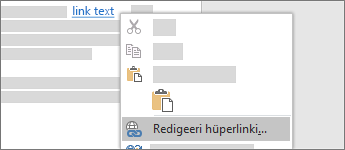
Linkide jälgimine redigeerimise ajal
Dokumendi redigeerimise ajal võimaldab lingi klõpsamine redigeerida selle kuvatavat teksti (sõbralik tekst). Lingi järgimiseks vajutage klahvikombinatsiooni Ctrl + klõps.
Näpunäide.: Kui soovite linke vaid klõpsates järgida, valige Fail > Suvandid > Täpsemalt ja tühjendage ruut Kasuta hüperlingi järgimiseks klahvikombinatsiooni Ctrl+klõps .










